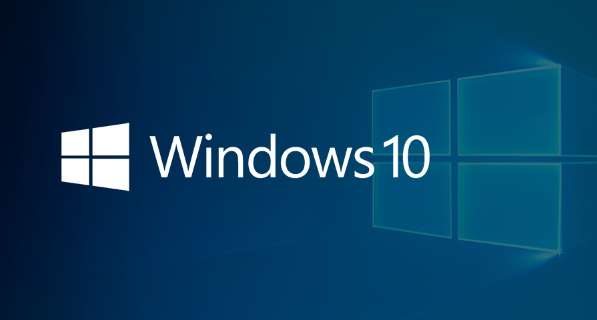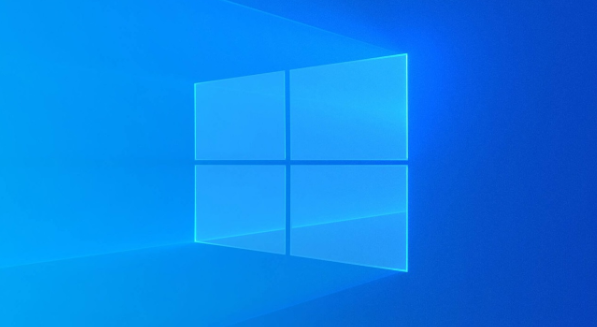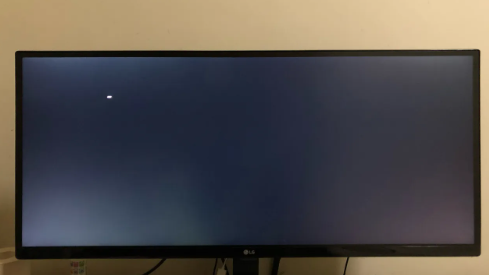win10资源管理器收藏夹没有了怎么恢复
发布时间:2023-04-24 11:13:12来源:pi7手游网作者:匿名
win10资源管理器收藏夹不见了怎么找回来,不少电脑用户查看资源管理器时,找不到收藏夹了,资源管理器收藏夹不见了怎么恢复正常?小编给大家带来的方法和一些技巧,有需要的用户快来试试小编的方法吧~
WIN10相关推荐:

win10资源管理器收藏夹没有了怎么恢复

方法一
在Win10中,微软用“快速访问”取代了“收藏夹”,然而“快速访问”功能似乎并不受Windows10用户待见。
还好微软并没有被彻底移除旧版“收藏夹”功能,如果你仍然习惯使用“收藏夹”,可以通过修改注册表方法来找回。
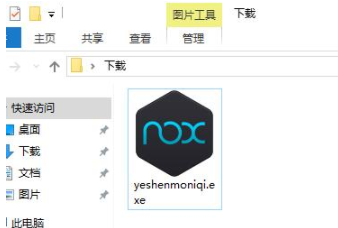
快速找回Win10资源管理器“收藏夹”方法:
•点击此处下载制作好注册表导入文件;
• 下载后解压,你会看到三个reg注册表导入文件。
只需要双击其中add.reg导入即可,如果你使用是64位操作系统,还需要导入64-bit.reg;
• 成功导入注册表后你就会在资源管理器中看到“收藏夹”功能了,如下图所示:
默认情况下,收藏夹中只有“下载”和“桌面”两项,你可以将任何文件夹拖放到收藏夹中。
取消“收藏夹”显示:
如果你想取消怎么办?
在下载压缩包内还有一个名为undo.reg注册表导入文件,双击导入就可以取消“收藏夹”显示了。
方法二
1、把下面的代码完整地复制到txt文本文档中:
Windows Registry Editor Version 5.00
[HKEY_CURRENT_USERSOFTWAREClassesWow6432NodeCLSID{323CA680-C24D-4099-B94D-446DD2D7249E}]
“SortOrderIndex”=dword:00000004
2、把新建的txt文本的后缀名改为reg后双击运行;
3、成功导入注册表后你就会在资源管理器中看到“收藏夹”功能了。
默认情况下,收藏夹中只有“下载”和“桌面”两项,你可以将任何文件夹拖放到收藏夹中。
当然如果你不想要了~到HKEY_CURRENT_USERSOFTWAREClassesWow6432NodeCLSID下删除{323CA680-C24D-4099-B94D-446DD2D7249E}项即可。
以上,就是小编带来的关于win10资源管理器收藏夹没有了怎么恢复的所有信息,更多教程资讯在佩琪手游网就能找到,快关注我们吧!
注:文中插图与内容无关,图片来自网络,如有侵权联系删除。
上一篇:电脑错误代码678怎么解决
下一篇:win10搜索功能用不了怎么办
相关推荐
猜你喜欢
找不到合适的办公管理软件?专注于企业办公管理的软件有什么?员工与公司的关系是各个行业达成效益的很重要的因素,怎么及时的处理员工对公司的反馈呢?pi7小编来为大家推荐一些非常简便易用的办公管理软件app,这些软件的办公功能都十分齐全,能够满足大家的日常办公需求哟,需要的朋友可以来下载体验一下。
- 热门教程
- 最新教程
-
01

2023年哪些国产手机拍视频能力最强,哪个品牌更具优势? 2024-10-22
-
02

日产影视剧影视大全:海量剧集等你来看 2024-10-21
-
03

豆包app怎么清除痕迹 2024-10-11
-
04

小米手机相册云同步怎么关闭 2024-09-24
-
05

抖音怎么购买试用商品 2024-09-23
-
06

高德地图备选路线怎么没有了 2024-09-20
-
07

百度地图自驾游路线怎么设置 2024-08-19
-
08

mac迅雷下载文件夹目录不见了怎么恢复 2024-08-19
-
09

华为设置指纹解锁在哪里设置 2024-08-16
-
010

高德地图怎么添加位置标记 2024-08-16